Instrukcja obsługi Sony Ericsson Z750i
Przeczytaj poniżej 📖 instrukcję obsługi w języku polskim dla Sony Ericsson Z750i (182 stron) w kategorii telefon komórkowy. Ta instrukcja była pomocna dla 12 osób i została oceniona przez 2 użytkowników na średnio 4.5 gwiazdek
Strona 1/182

Gefeliciteerd met de aanschaf van de Sony Ericsson Z750i.
Leg kostbare momenten vast en deel ze met anderen. Ga
naar www.sonyericsson.com/fun voor aanvullende content
voor uw telefoon.
U kunt zich nu registreren op
www.sonyericsson.com/myphone
om in aanmerking te komen voor een set hulpprogramma's,
gratis online opslagruimte, speciale aanbiedingen, nieuws en
wedstrijden.
Ondersteuning vindt u op www.sonyericsson.com/support.
This is the Internet version of the User's guide. © Print only for private use.


Toegevoegde dimensies - Meer voor uw
telefoon
Bluetooth™ Headset HBH-PV710
Stijlvolle en compacte handsfree-oplossing
met een uitzonderlijke prestatie.
Bluetooth™ Car Speakerphone
HCB-120
Een handsfree-oplossing met
bellerweergave. Voor gebruik in de auto, op
kantoor of thuis.
Desk Stand CDS-65
De beste hulp voor uw telefoon: sluit een
USB-kabel, oplader en draagbare
handsfree aan.
U kunt deze accessoires afzonderlijk aanschaffen, maar ze zijn mogelijk niet overal
verkrijgbaar. Ga naar www.sonyericsson.com/accessories voor een volledig overzicht.
This is the Internet version of the User's guide. © Print only for private use.

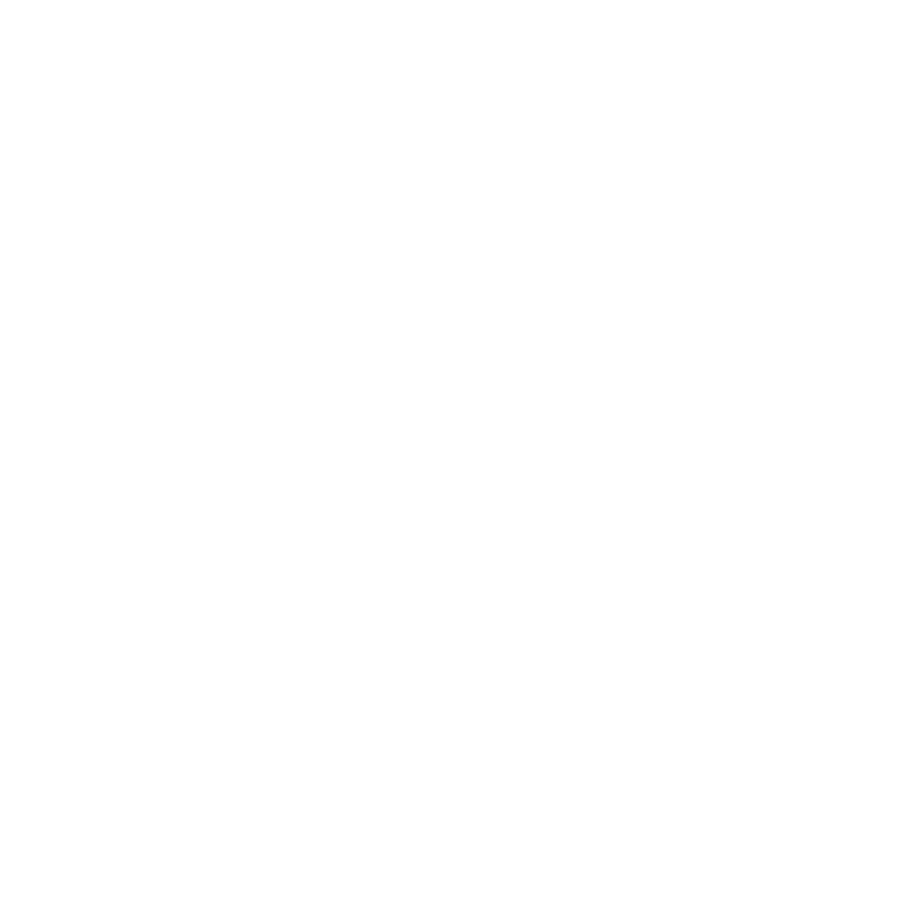
1Inhoudsopgave
Inhoudsopgave
Aan de slag ......................... 5
De telefoon in elkaar zetten ............ 5
De telefoon aanzetten ..................... 5
Help op de telefoon ....................... 7
De batterij opladen ......................... 7
Overzicht van de telefoon .............. 8
Menuoverzicht ............................. 10
Navigatie ...................................... 12
Bestandsbeheer ........................... 13
Taal van de telefoon .................... 15
Tekst invoeren .............................. 15
Bellen ................................ 17
Bellen en gebeld worden .............. 17
Contacten ..................................... 19
Gesprekkenlijst ............................. 23
Snelkiezen ..................................... 24
Voicemail ...................................... 24
Spraakbesturing .......................... 24
Spraakbesturing ........................... 25
Doorsturen van
telefoongesprekken ...................... 26
Meer dan één gesprek .................. 27
Mijn nummers ............................... 28
Gesprekken accepteren .............. 28
Gesprekken beperken .................. 29
Vaste nummers ............................ 29
Gesprekstijd en -kosten ............... 30
Weergeven of verbergen van uw
telefoonnummer ............................ 30
Open om te antwoorden ............... 30
Berichten .......................... 31
SMS-berichten .............................. 31
MMS-berichten ............................. 32
Berichtopties ................................. 33
Sjablonen ...................................... 34
Spraakberichten ........................... 35
E-mail ........................................... 35
Mijn vrienden ................................ 37
Regio-info ..................................... 39
Beelden vastleggen ......... 39
Foto- en videocamera ................. 39
Viewfinder- en cameratoetsen ..... 39
De camera gebruiken ................... 39
Camerapictogrammen
en -instellingen ............................. 40
Snelkoppelingen voor de camera ..... 40
Foto's overdragen ........................ 40
Afdrukken met de camera ............ 41
This is the Internet version of the User's guide. © Print only for private use.


2Inhoudsopgave
Foto's ............................................ 42
PhotoDJ™ en VideoDJ™ ............. 43
Thema's ........................................ 43
Entertainment .................. 44
Een draagbare stereo-handsfree ...... 44
Muziek- en videoplayers ............... 44
Muziek overbrengen vanaf een
computer ...................................... 46
TrackID™ ...................................... 48
Radio ........................................... 48
PlayNow™ ................................... 49
Ringtones en melodieën ............... 49
MusicDJ™ .................................... 50
Geluidsrecorder ............................ 50
Games .......................................... 51
Applicaties .................................... 51
Connectiviteit ................... 52
Instellingen ................................... 52
Telefoonnaam ............................... 53
Internet gebruiken ......................... 53
Webfeeds ...................................... 54
Bluetooth™ draadloze
technologie .................................. 55
De USB-kabel gebruiken .............. 57
Synchroniseren ............................ 58
Update Service ............................ 61
Meer functies ................... 62
Locatieservices ............................. 62
Wekker .......................................... 63
Kalender ........................................ 64
Taken ............................................ 66
Notities .......................................... 66
Timer, stopwatch en
rekenmachine ............................... 67
Codememo ................................... 67
Profielen ........................................ 69
Tijd en datum ................................ 69
Blokkeringen ................................. 69
Problemen oplossen ........ 71
Veelgestelde vragen ..................... 71
Foutberichten ................................ 73
Belangrijke informatie ...... 75
Richtlijnen voor veilig en efficiënt
gebruik .......................................... 77
Gebruiksrechtovereenkomst ........ 82
Beperkte garantie ......................... 82
FCC Statement ............................. 85
Declaration of Conformity
for Z750i ........................................ 85
Index ................................. 86
This is the Internet version of the User's guide. © Print only for private use.


3
Sony Ericsson Z750i
UMTS/HSDPA 850/1900/2100
GSM 850/900/1800/1900
Deze gebruikershandleiding is gepubliceerd door
Sony Ericsson Mobile Communications AB of
een van de lokale vestigingen, zonder enige
garantie. Te allen tijde en zonder voorafgaande
waarschuwing kunnen verbeteringen en wijzigingen
door Sony Ericsson Communications AB worden
aangebracht in deze gebruikershandleiding
op grond van typografische fouten, onjuiste of
achterhaalde gegevens of verbeteringen aan
programmatuur en/of apparatuur. Dergelijke
wijzigingen worden natuurlijk verwerkt in nieuwe
uitgaven van deze gebruikershandleiding.
Alle rechten voorbehouden.
©Sony Ericsson Mobile Communications AB, 2007
Publicatienummer: 1202-1778.2
Let op:
Enkele in deze gebruikershandleiding
beschreven services worden niet door alle
netwerken ondersteund. Dit geldt ook voor
het internationale GSM-alarmnummer 112.
Neem contact op met uw netwerkoperator of
serviceprovider als u twijfelt of u een bepaalde
service al dan niet kunt gebruiken.
Lees de hoofdstukken Richtlijnen voor veilig en
efficiënt gebruik en Beperkte garantie voordat
u uw telefoon gaat gebruiken.
Uw telefoon heeft de mogelijkheid om aanvullende
content zoals ringtones te downloaden, op te slaan
of door te sturen. Het gebruik van dergelijke content
kan zijn beperkt of verboden door rechten van
derden, inclusief maar niet beperkt tot beperking
onder van toepassing zijnde auteursrechten. U, niet
Sony Ericsson, bent volledig verantwoordelijk voor
extra content die is gedownload of doorgestuurd
vanaf uw telefoon. Controleer voordat u extra content
gebruikt, of het voorgenomen gebruik is toegestaan
onder licentie of op andere wijze geautoriseerd is.
Sony Ericsson biedt geen garantie omtrent de
juistheid, integriteit of kwaliteit van extra content of
enige andere content van derden. Sony Ericsson is
onder geen enkele omstandigheid aansprakelijk voor
onjuist gebruik door u van extra content of andere
content van derden.
Bluetooth is een handelsmerk of gedeponeerd
handelsmerk van Bluetooth SIG Inc. en elk gebruik
van een dergelijk handelsmerk door Sony Ericsson
gebeurt onder licentie.
Het Liquid Identity logo, BestPic, PlayNow, MusicDJ,
PhotoDJ, TrackID en VideoDJ zijn handelsmerken
of gedeponeerde handelsmerken van Sony Ericsson
Mobile Communications AB.
Sony is een handelsmerk van Sony Corporation.
Memory Stick Micro, M2, het Memory Stick-logo
en Sony zijn handelsmerken of gedeponeerde
handelsmerken van Sony Corporation.
Ericsson is een handelsmerk of gedeponeerd
handelsmerk van Telefonaktiebolaget LM Ericsson.
Adobe Photoshop Album Starter Edition is een
handelsmerk of gedeponeerd handelsmerk van
Adobe Systems Incorporated.
ActiveSync, Microsoft, Windows, PowerPoint,
Outlook en Vista zijn gedeponeerde handelsmerken
of handelsmerken van Microsoft Corporation in de
Verenigde Staten en andere landen.
Google en Google Maps zijn handelsmerken van
Google Inc.
T9™ Text Input is een handelsmerk of een
gedeponeerd handelsmerk van Tegic
Communications. T9™ Text Input heeft een licentie
onder een of meer van de volgende patenten: U.S.
Pat. Nos. 5,818,437, 5,953,541, 5,187,480, 5,945,928
en 6,011,554; Canadian Pat. No. 1,331,057; United
Kingdom Pat. No. 2238414B; Hong Kong Standard
Pat. No. HK0940329; Republic of Singapore Pat. No.
51383; Euro. Pat. No. 0 842 463 (96927260.8) DE/DK,
FI, FR, IT, NL, PT, ES, SE, GB; en aanvullende
hangende patenten verwijderd.
Java en alle op Java gebaseerde handelsmerken
en logo's zijn handelsmerken of gedeponeerde
handelsmerken van Sun Microsystems, Inc.
in de Verenigde Staten en in andere landen.
This is the Internet version of the User's guide. © Print only for private use.


4
Licentieovereenkomst voor eindgebruikers voor
Sun™ Java™ J2ME™.
Beperkingen: de Software is vertrouwelijke,
auteursrechtelijk beschermde informatie van Sun en
de eigendom van alle kopieën berust bij Sun en/of
haar licentiegevers. De klant is niet gerechtigd om de
Software te wijzigen, te decompileren, te ontleden, te
decoderen, te extraheren of anderszins aan reverse-
engineering te onderwerpen. De software mag niet
als geheel of gedeeltelijk worden verhuurd, worden
overgedragen of in onderlicentie worden gegeven.
Exportvoorschriften: Software, inclusief technische
gegevens, valt onder de Amerikaanse exportwetten,
met inbegrip van de U.S. Export Administration
Act en de daaraan verbonden bepalingen, en valt
mogelijk ook onder de export- of importvoorschriften
van andere landen. De klant komt overeen om strikt
te voldoen aan dergelijke voorschriften en erkent de
eigen verantwoordelijkheid voor het verkrijgen van
vergunningen voor de export, wederuitvoer of
import van Software. Software mag niet worden
gedownload of anderszins worden geëxporteerd of
wederuitgevoerd (i) naar, of naar een staatsburger
of inwoner van, Cuba, Irak, Iran, Noord-Korea, Libië,
Soedan, Syrië (met inachtneming van het feit dat
deze opsomming van tijd tot tijd kan worden herzien)
of naar enig(e) ander(e) land(en) waartegen de
Verenigde Staten een handelsembargo heeft
ingesteld; of (ii) naar iemand op de lijst van Specially
Designated Nations van de U.S. Treasury
Department of in de Table of Denial Orders van het
U.S. Commerce Department.
Beperkte rechten: het gebruik, het kopiëren en de
openbaarmaking door de regering van de Verenigde
Staten is onderhevig aan de beperkingen die
worden uiteengezet in de Rights in Technical Data
and Computer Software Clauses in DFARS 252.227-
7013(c) (1) (ii) en FAR 52.227-19(c) (2), voor zover
van toepassing.
Andere product- en bedrijfsnamen in dit document
kunnen handelsmerken zijn van de respectieve
eigenaars.
Alle rechten die hierin niet uitdrukkelijk worden
verleend, zijn voorbehouden.
Alle illustraties zijn uitsluitend bedoeld ter illustratie
en vormen mogelijk geen exacte weergave van de
daadwerkelijke telefoon.
Instructiesymbolen
Deze symbolen worden in de
gebruikershandleiding gebruikt.
Opmerking
Tip
Waarschuwing
Of een service of functie
beschikbaar is, hangt af van
het netwerk of abonnement.
Neem contact op met uw
netwerkoperator voor meer
informatie.
>Gebruik een selectietoets of de
navigatietoets om te bladeren en
selecteren. Zie Navigatie op
pagina 12.
Geeft het omhoog bewegen op de
middelste navigatietoets weer.
Geeft het omlaag bewegen op de
middelste navigatietoets weer.
Geeft het naar rechts bewegen
op de middelste navigatietoets
weer.
Geeft het naar links bewegen op
de middelste navigatietoets weer.
This is the Internet version of the User's guide. © Print only for private use.


5Aan de slag
Aan de slag
De telefoon in elkaar zetten
Voordat u de telefoon gaat gebruiken,
moet u een SIM-kaart en de batterij
plaatsen.
De SIM-kaart plaatsen
1Verwijder het batterijklepje.
2Schuif de SIM-kaart in de houder met
de goudkleurige contactpunten naar
beneden.
De batterij plaatsen
1Plaats de batterij met de label
omhoog en de twee connectors
tegenover elkaar.
2Sluit het batterijklepje en schuif het
terug op zijn plaats.
De telefoon aanzetten
De telefoon aanzetten
1Houd de toets ingedrukt.
2Selecteer een modus:
• Norm. modus - u kunt alle functies
gebruiken.
• Vliegtuigmodus - u kunt slechts een
beperkt aantal functies gebruiken.
3Voer de PIN-code van de SIM-kaart in
wanneer daarom wordt gevraagd en
selecteer OK.
4Selecteer een taal.
5Selecteer Doorg. > Ja als u de Setup
wizard wilt gebruiken terwijl de
instellingen worden gedownload.
Als u tijdens het invoeren van uw PIN-code
een fout wilt corrigeren, drukt u op .
This is the Internet version of the User's guide. © Print only for private use.

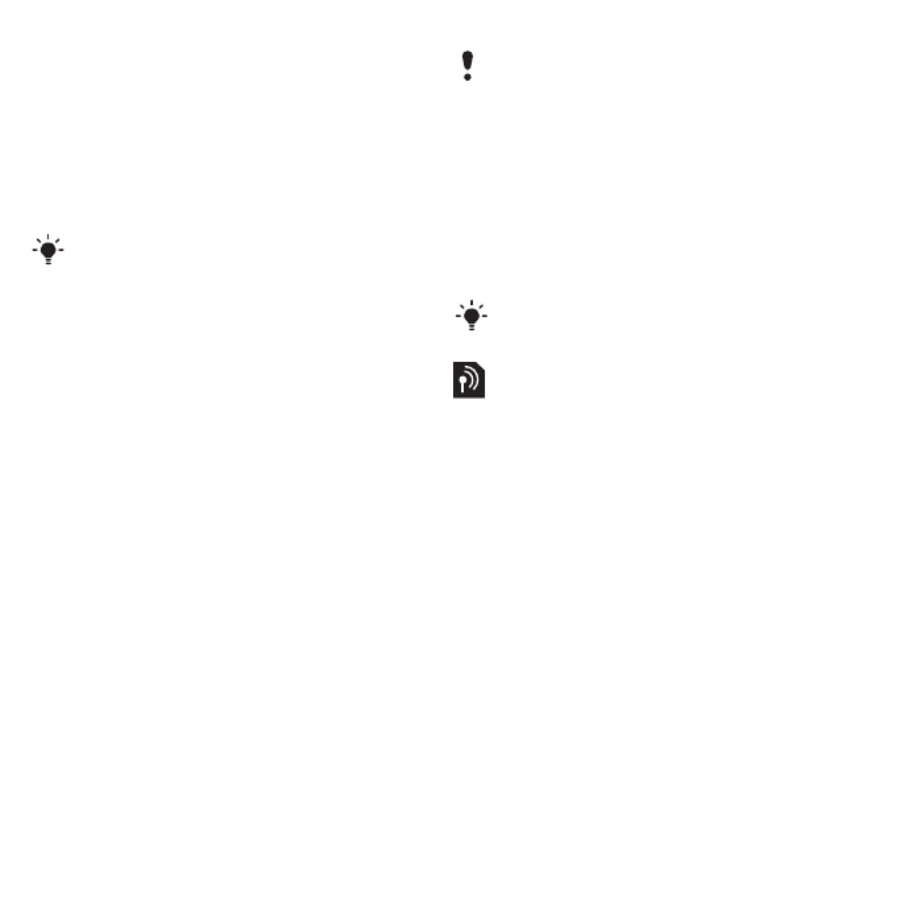
6Aan de slag
SIM-kaart
De SIM-kaart (Subscriber Identity
Module), die u van uw netwerkoperator
hebt gekregen, bevat informatie over
uw abonnement. Zet de telefoon altijd
uit en koppel de oplader los voordat
u de SIM-kaart plaatst of verwijdert.
PIN-code
U hebt mogelijk een PIN-code
(Personal Identification Number) nodig
om de diensten in uw telefoon te
activeren. U hebt de PIN-code van uw
netwerkoperator gekregen. Elk cijfer
van de PIN-code verschijnt als een *,
tenzij de code begint met de cijfers van
het alarmnummer, bijvoorbeeld 112 of
911. U kunt alarmnummers weergeven
en bellen zonder dat eerst de PIN-code
moet worden ingevoerd.
Vliegtuigmodus
In de Vliegtuigmds zijn het netwerk
en de radio-ontvangers uitgeschakeld
om storing van gevoelige apparatuur
te voorkomen.
Opstartscherm
Het opstartscherm wordt weergegeven
wanneer u de telefoon aanzet. Zie
Afbeeldingen gebruiken op pagina .42
Stand-by
Als u de telefoon hebt aangezet en
uw PIN-code hebt ingevoerd, wordt
de naam van de netwerkoperator
weergegeven. Deze weergave wordt
stand-by genoemd.
U kunt contacten op de SIM-kaart
opslaan voordat u de kaart uit de telefoon
haalt. Zie Namen en nummers naar de
SIM-kaart kopiëren op pagina 20.
Als u drie keer achter elkaar de verkeerde
PIN-code invoert, wordt de SIM-kaart
geblokkeerd. Zie SIM-kaartblokkering
op pagina 69.
In de vliegtuigmodus kunt u de
Bluetooth™ functie gebruiken.
This is the Internet version of the User's guide. © Print only for private use.

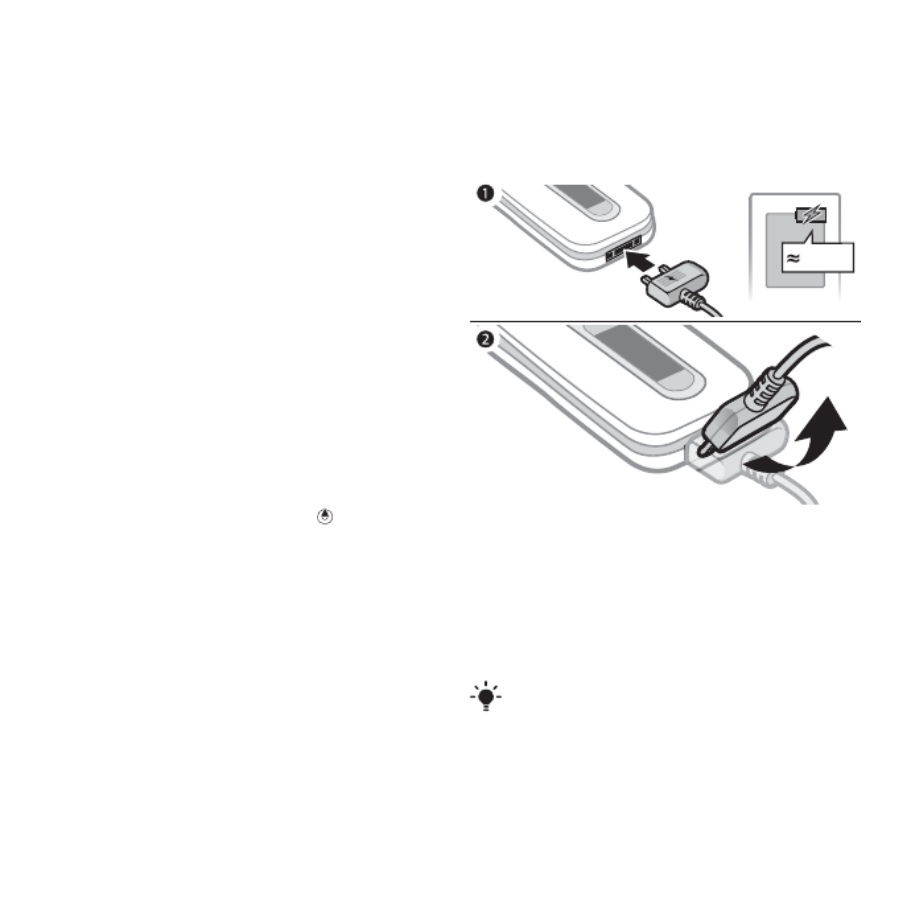
7Aan de slag
Help op de telefoon
Help en informatie zijn op de telefoon
beschikbaar. Zie
Navigatie
op pagina 12.
De Setup wizard gebruiken
1Selecteer vanuit stand-by Menu
> > Instellingen het tabblad
Algemeen > Setup wizard.
2Selecteer een optie.
Informatie over functies weergeven
•Ga naar een functie en selecteer Info,
indien beschikbaar. Soms wordt Info
weergegeven onder Opties.
De telefoondemonstratie weergeven
•Selecteer vanuit stand-by Menu
> > Entertainment Demo tour.
Statusinformatie weergeven
•Druk vanuit stand-by op .
De batterij opladen
De batterij van de telefoon is bij
aanschaf gedeeltelijk opgeladen.
De batterij opladen
1Sluit de oplader aan op de telefoon.
Het duurt circa 2,5 uur om de batterij
volledig op te laden. Druk op een toets
om het scherm weer te geven.
2Verwijder de oplader door de stekker
omhoog te tillen.
U kunt de telefoon tijdens het opladen
gebruiken. U kunt de batterij op elk
moment opladen en ook gedurende
korter of langer dan 2,5 uur. U kunt het
opladen onderbreken zonder de batterij
daarmee te beschadigen.
2,5 u.
This is the Internet version of the User's guide. © Print only for private use.

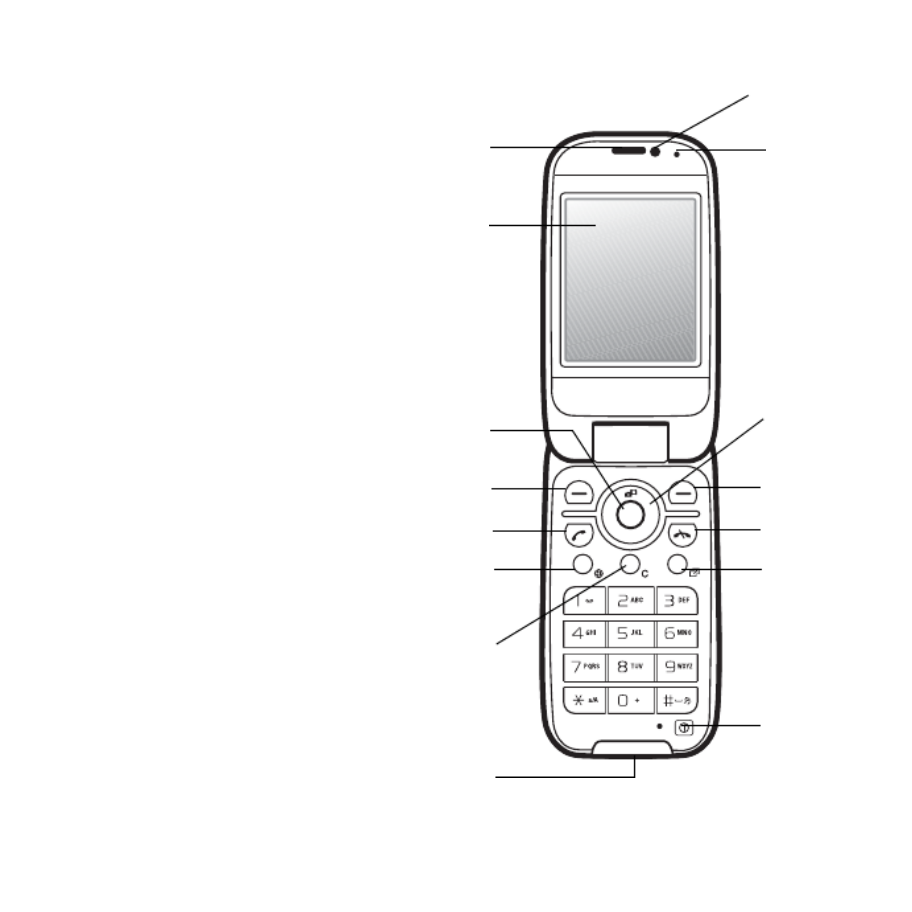
8Aan de slag
Overzicht van de telefoon
2
1
3
4
5
6
7
8
9
10
11
12
13
15
14
1Oorspeaker
2Scherm
3Middelste navigatietoets
4Selectietoets
5Groene toets
6Cameratoets
7C-toets (Wissen)
8Connector voor oplader,
handsfree en USB-kabel
9Aan/uit-toets
10 Toets Activiteiten menu
11 Rode toets
12 Selectietoets
13 Navigatietoets
14 Lichtsensor
15 Camera voor videotelefonie
This is the Internet version of the User's guide. © Print only for private use.


9Aan de slag
17
18
16
16 Afspelen/pauze-toets
17 Volume, digitale
zoomtoetsen
18 Geheugensleuf
This is the Internet version of the User's guide. © Print only for private use.

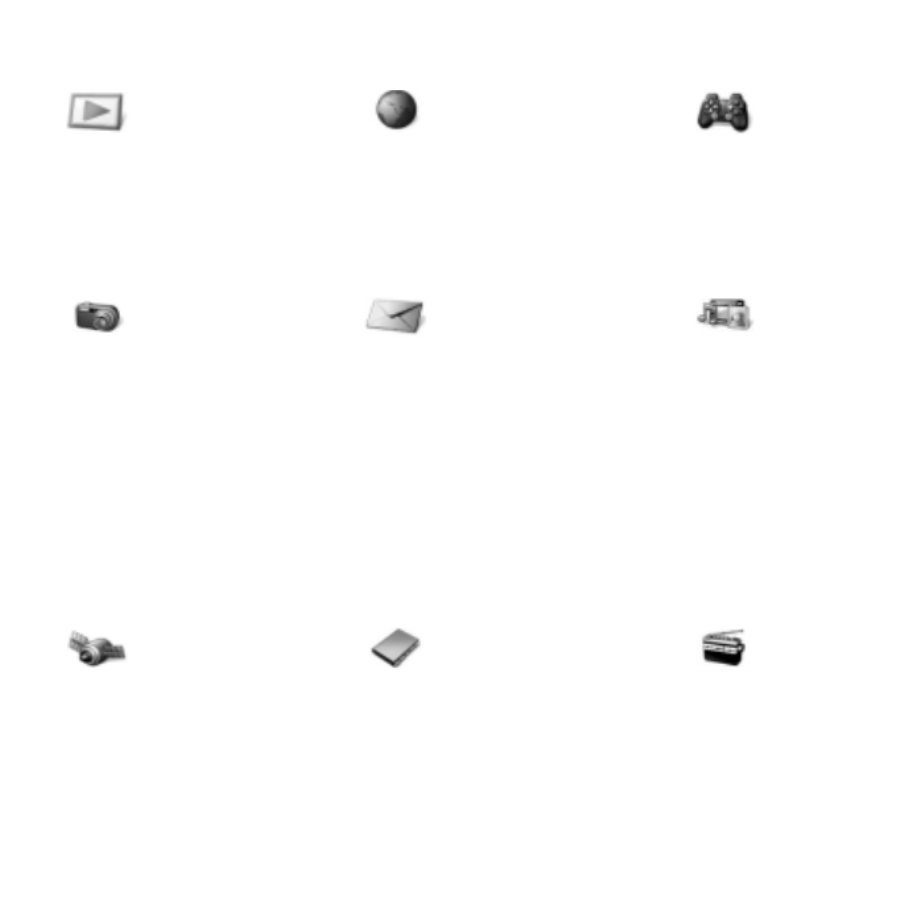
10 Aan de slag
Menuoverzicht
PlayNow™* Internet* Entertainment
Games
TrackID™
VideoDJ™
PhotoDJ™
MusicDJ™
Afstandsbediening
Geluid opnemen
Demo tour
Fotocamera Berichten Media
Nieuw bericht
Postvak IN
E-mail
Webfeeds
Concepten
Postvak UIT
Verzonden items
Opgesl.
berichten
Mijn vrienden*
Voicemail bellen
Sjablonen
Berichten
beheren
Instellingen
Locatieservices Contacten Radio
Google Maps
Mijn favorieten
Statusgegevens
Logboek
Instellingen
Mijzelf
Nieuw contact
This is the Internet version of the User's guide. © Print only for private use.


11Aan de slag
Gesprekken** Agenda
Alle Beantwoord Uitgaand Gemiste gesprekken
Bestandsbeheer**
Wekkers
Applicaties
Video-oproep
Kalender
Taken
Notities
Synchronisatie
Timer
Stopwatch
Rekenmachine
Codememo
Instellingen**
Algemeen
Profielen
Tijd en datum
Taal
Updateservice
Spraakbesturing
Nieuwe events
Snelkoppelingen
Vliegtuigmodus
Beveiliging
Setup wizard
Telefoonstatus
Master reset
Geluiden & signalen
Volume
Ringtone
Stil
Toenemend belvol.
Trilalarm
Berichtsignaal
Toetsgeluid
Display
Achtergrond
Thema's
Opstartscherm
Screensaver
Klokformaat
Helderheid
Gesprekken
Snelkeuze
Slim zoeken
Gespr. omleiden
Gespreksbeheer
Tijd & kosten*
Mijn nummer tonen
Handsfree
Open om te antwoorden
Verbindingen*
Bluetooth
USB
Telefoonnaam
Netwerk delen
Synchronisatie
Telefoonbeheer
Mobiele netwerken
Internetinstellingen
Streaminginstellingen
Accessoires
* Sommige menu's zijn afhankelijk van uw netwerkoperator, netwerk en abonnement.
** Met de navigatietoets kunt u tussen tabbladen in submenu's bladeren.
Zie Navigatie op pagina 12 voor meer informatie.
This is the Internet version of the User's guide. © Print only for private use.

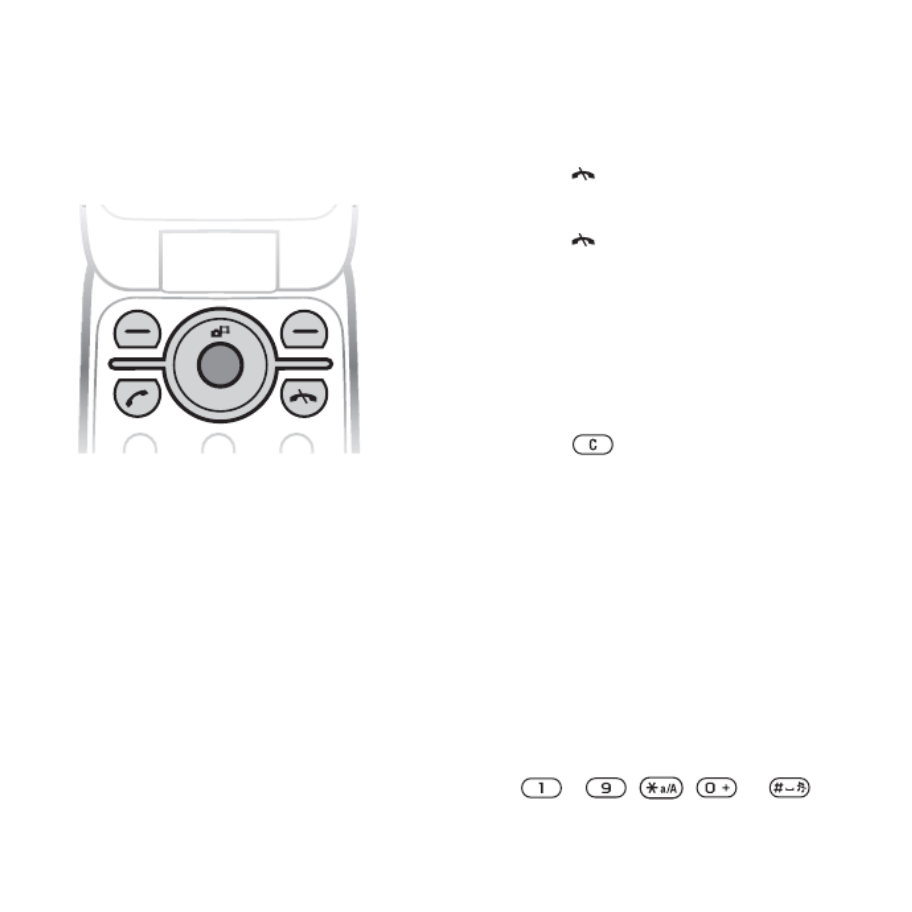
12 Aan de slag
Navigatie
De hoofdmenu's worden als
pictogrammen weergegeven. Sommige
submenu's bevatten tabbladen.
Door telefoonmenu's navigeren
1Selecteer vanuit stand-by Menu.
2Gebruik de navigatietoets om door
de menu's te navigeren.
Bladeren tussen de tabbladen
•Blader naar een tabblad door de
navigatietoets naar links of rechts
te drukken.
Acties selecteren op het scherm
•Selecteer een actie onder in het
scherm door op de linker- of rechter
selectietoets of de middelste
navigatietoets te drukken.
Opties voor een item weergeven
•Selecteer Opties om bijvoorbeeld te
bewerken.
Teruggaan naar stand-by
•Druk op .
Een functie beëindigen
•Druk op .
Door menu navigeren
1Selecteer vanuit stand-by Media.
2Gebruik de navigatietoets om
omhoog, omlaag, naar links of naar
rechts door de menu's te navigeren.
Items verwijderen
•Druk op om items, zoals
nummers, letters, afbeeldingen en
geluiden te verwijderen.
Snelkoppelingen
U kunt een snelkoppeling gebruiken
om rechtstreeks naar een menu te
gaan. De menunummering begint bij
het pictogram linksboven en verloopt
van links naar rechts en van boven
naar beneden.
Rechtstreeks naar een hoofdmenu
gaan
•
Selecteer vanuit stand-by
Menu
en druk
op
– , , of .
This is the Internet version of the User's guide. © Print only for private use.


13Aan de slag
Navigatiesnelkoppelingen gebruiken
•Druk vanuit stand-by op , , of
om rechtstreeks naar een functie te
gaan.
Een snelkoppeling voor de
navigatietoets bewerken
1Selecteer vanuit stand-by Menu
> > Instellingen het tabblad
Algemeen > Snelkoppelingen.
2Blader naar een optie en selecteer
Bewerken.
3Blader naar een menuoptie en
selecteer Snelk.
Activiteit, menu
Via het menu Activiteit hebt u snel
toegang tot bepaalde functies.
Het menu Activiteit openen
•Druk op .
Tabbladen van het Activiteiten menu
• Nwe events - gemiste oproepen en
nieuwe berichten.
• Actieve appl. - applicaties die actief
zijn op de achtergrond.
• Mijn snelkopp. - voeg uw favoriete
functies toe zodat u ze snel kunt
gebruiken.
• Internet - snel toegang tot internet.
Bestandsbeheer
Met Bestandsbeheer kunt u de
bestanden beheren die u hebt
opgeslagen in het telefoongeheugen
of op een geheugenkaart.
Geheugenkaart
De telefoon ondersteunt de Memory
Stick Micro™ (M2™) om extra
geheugenruimte aan de telefoon toe
te voegen. U kunt de Memory Stick
ook gebruiken met andere apparaten
die hiervoor geschikt zijn.
Een geheugenkaart plaatsen
•Open het klepje en plaats de
geheugenkaart met de goudkleurige
contactpunten naar boven.
U moet de geheugenkaart mogelijk
afzonderlijk aanschaffen.
1
This is the Internet version of the User's guide. © Print only for private use.

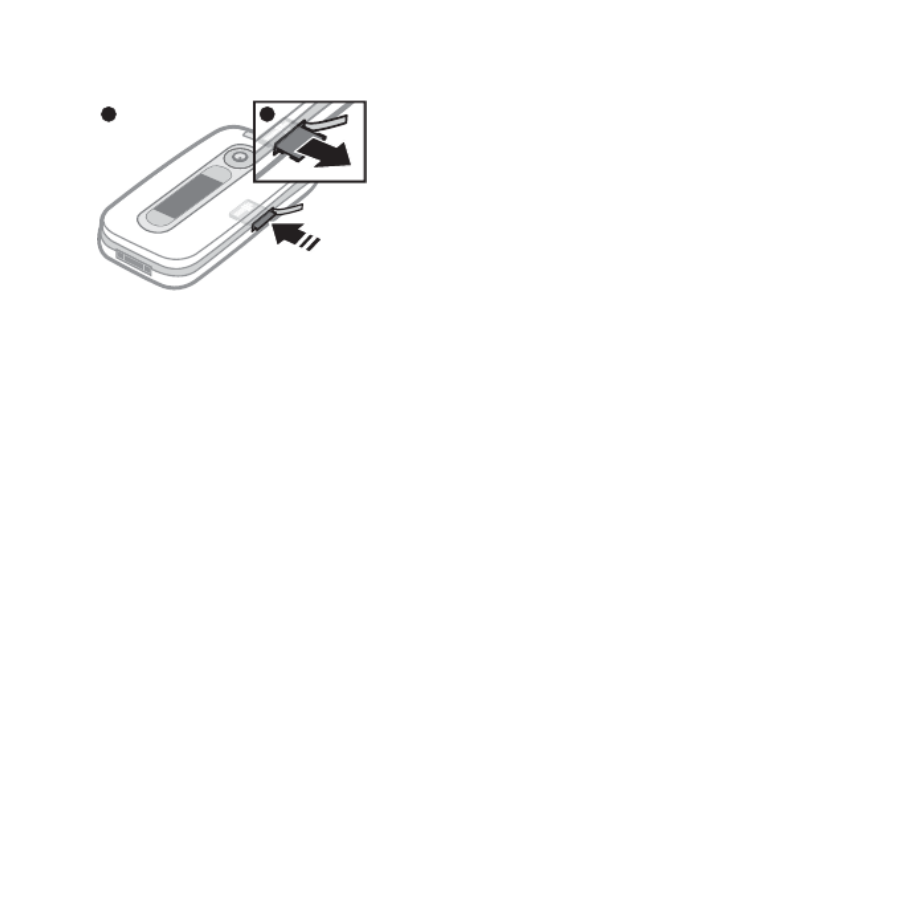
14 Aan de slag
Een geheugenkaart verwijderen
•Open het klepje, druk op de rand van
de geheugenkaart om deze los te
maken, en haal de kaart eruit.
Geheugenkaartopties weergeven
1Selecteer vanuit stand-by Menu
> > > Agenda Bestandsbeheer het
Op geheugenkaart-tabblad.
2Selecteer Opties.
Werken met bestanden
U kunt bestanden kopiëren en
verplaatsen van de telefoon naar
een computer of geheugenkaart of
andersom. Bestanden worden eerst
op de geheugenkaart en daarna in
het telefoongeheugen opgeslagen.
Bestanden die niet worden herkend,
worden opgeslagen in de map Overig.
U kunt submappen maken waar u
bestanden naartoe verplaatst of kopieert.
U kunt ook meerdere bestanden of alle
bestanden in een map selecteren. Dat
kan voor alle mappen behalve de
mappen
Games
en
Applicaties
.
Als het geheugen vol is, verwijdert
u content om ruimte te maken.
Tabbladen voor Bestandsbeheer
Bestandsbeheer is verdeeld in drie
tabbladen. Pictogrammen geven aan
waar de bestanden zijn opgeslagen.
• Alle bestanden - alle content in het
telefoongeheugen en op een
geheugenkaart
• Op geheugenkaart - alle content op
een geheugenkaart
• In telefoon - alle content in het
telefoongeheugen
Informatie over bestanden weergeven
1Selecteer vanuit stand-by Menu
> > Agenda Bestandsbeheer.
2Zoek een bestand en selecteer Opties
> Informatie.
2 3
This is the Internet version of the User's guide. © Print only for private use.

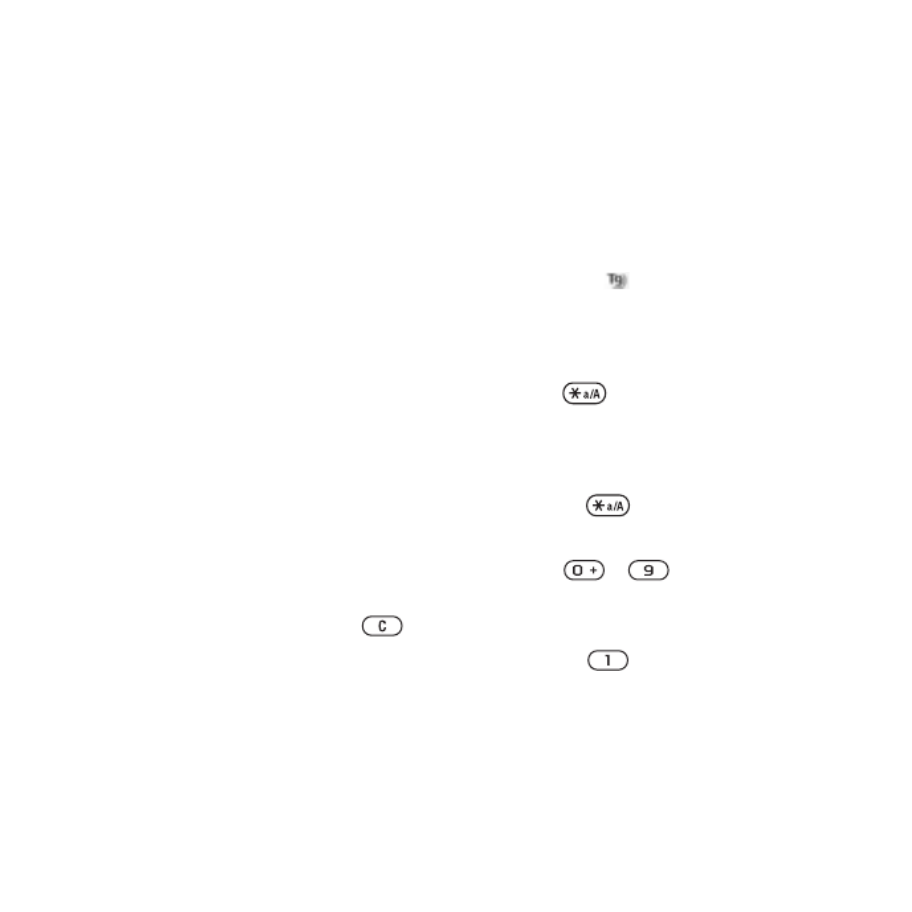
15Aan de slag
Bestanden verplaatsen
in Bestandsbeheer
1Selecteer vanuit stand-by Menu
> Agenda > Bestandsbeheer.
2Zoek een bestand en selecteer Opties
> > Bestand beheren Verplaatsen.
3Selecteer een optie.
Meerdere bestanden in een map
selecteren
1Selecteer vanuit stand-by Menu
> Agenda > Bestandsbeheer.
2Blader naar een map en selecteer
Openen.
3Selecteer Opties > Selecteren
> Diverse select.
4Voor elk bestand dat u wilt markeren,
bladert u naar het bestand en selecteert
u Selecteren.
Een bestand verwijderen
in Bestandsbeheer
1Selecteer vanuit stand-by Menu
> > Agenda Bestandsbeheer.
2Zoek het bestand en druk op .
Taal van de telefoon
U kunt een taal selecteren die u in de
telefoon wilt gebruiken.
De taal van de telefoon wijzigen
1Selecteer vanuit stand-by Menu
> > Instellingen het tabblad
Algemeen > Taal > Telefoontaal.
2Selecteer een optie.
Tekst invoeren
U kunt de multitoetsmethode
voor tekstinvoer of T9™-tekstinvoer
gebruiken om tekst in te voeren. Bij
de T9-tekstinvoermethode wordt een
ingebouwd woordenboek gehanteerd.
De tekstinvoermethode wijzigen
•Houd ingedrukt terwijl u tekst
invoert.
Wisselen tussen hoofdletters en
kleine letters
•Druk op wanneer u tekst invoert.
Nummers invoeren
•Houd - ingedrukt terwijl u
tekst invoert.
Punten en komma's invoeren
•Druk op wanneer u tekst invoert.
This is the Internet version of the User's guide. © Print only for private use.


16 Aan de slag
Tekst invoeren met T9™-tekstinvoer
1Selecteer vanuit stand-by bijvoorbeeld
Menu > Berichten > Nieuw bericht
> SMS.
2Als niet wordt weergegeven, houdt
u ingedrukt om over te schakelen
op T9-tekstinvoer.
3Druk slechts eenmaal op elke toets,
zelfs als de gewenste letter niet de
eerste letter onder die toets is. Als
u bijvoorbeeld het woord “Jane” wilt
schrijven, drukt u op , , ,
. Schrijf het hele woord voordat u
de suggesties bekijkt.
4Gebruik of om suggesties weer
te geven.
5Druk op om een suggestie
te accepteren.
Tekst invoeren met de
multitoetsmethode
1Selecteer vanuit stand-by bijvoorbeeld
Menu > Berichten > Nieuw bericht
> SMS.
2Als wordt weergegeven, houdt u
ingedrukt om over te schakelen
naar de multitoetsmethode.
3Druk herhaaldelijk op -
totdat de gewenste letter wordt
weergegeven.
4Wanneer een woord is geschreven,
drukt u op om een spatie toe
te voegen.
Woorden toevoegen aan het
ingebouwde woordenboek
1Als u tekst invoert met T9-tekstinvoer,
selecteert u Opties > Woord
bewerken.
2Schrijf het woord met de
multitoetsmethode en
selecteer Invoegen.
This is the Internet version of the User's guide. © Print only for private use.

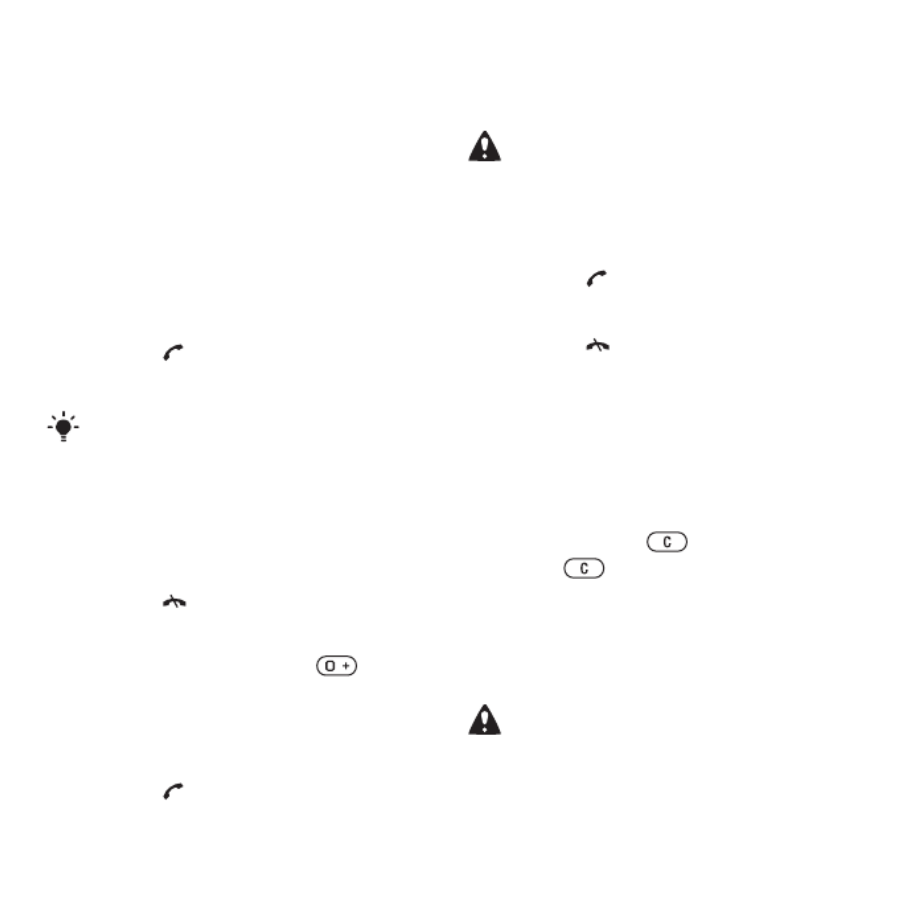
17Bellen
Bellen
Bellen en gebeld worden
U moet de telefoon aanzetten en zich
binnen het bereik van een netwerk
bevinden.
Bellen
1Voer vanuit stand-by een
telefoonnummer in (met de
internationale landcode en het
netnummer, indien van toepassing).
2Druk op .
Zie Video-oproep op pagina 18.
Een telefoongesprek beëindigen
•Druk op .
Internationale nummers bellen
1Druk vanuit stand-by op tot een
plusteken (+) verschijnt.
2Voer de landcode, het netnummer
(zonder de eerste nul) en het
telefoonnummer in.
3Druk op .
Een nummer opnieuw kiezen
•Als Opnieuw? wordt weergegeven,
selecteert u Ja.
Een oproep beantwoorden
•Druk op .
Een oproep weigeren
•Druk op .
Het volume van de oorspeaker
veranderen tijdens een gesprek
•Druk de volumetoets omhoog of
omlaag.
De microfoon dempen tijdens een
gesprek
1Houd de toets ingedrukt.
2Houd nogmaals ingedrukt om
verder te gaan.
De luidspreker aanzetten tijdens een
gesprek
•Selecteer Spk.aan.
U kunt nummers bellen vanuit uw
contacten en de gesprekkenlijst.
Zie Contacten op pagina 19 en
Gesprekkenlijst op pagina 23. U kunt ook
gesprekken tot stand brengen met uw
stem. Zie Spraakbesturing op pagina 24.
Houd de telefoon tijdens het wachten
niet bij uw oor. Wanneer er een
verbinding tot stand is gebracht, wordt
er een luid signaal weergegeven.
Houd de telefoon niet bij uw oor als u de
luidspreker gebruikt. Dit kan uw gehoor
beschadigen.
This is the Internet version of the User's guide. © Print only for private use.

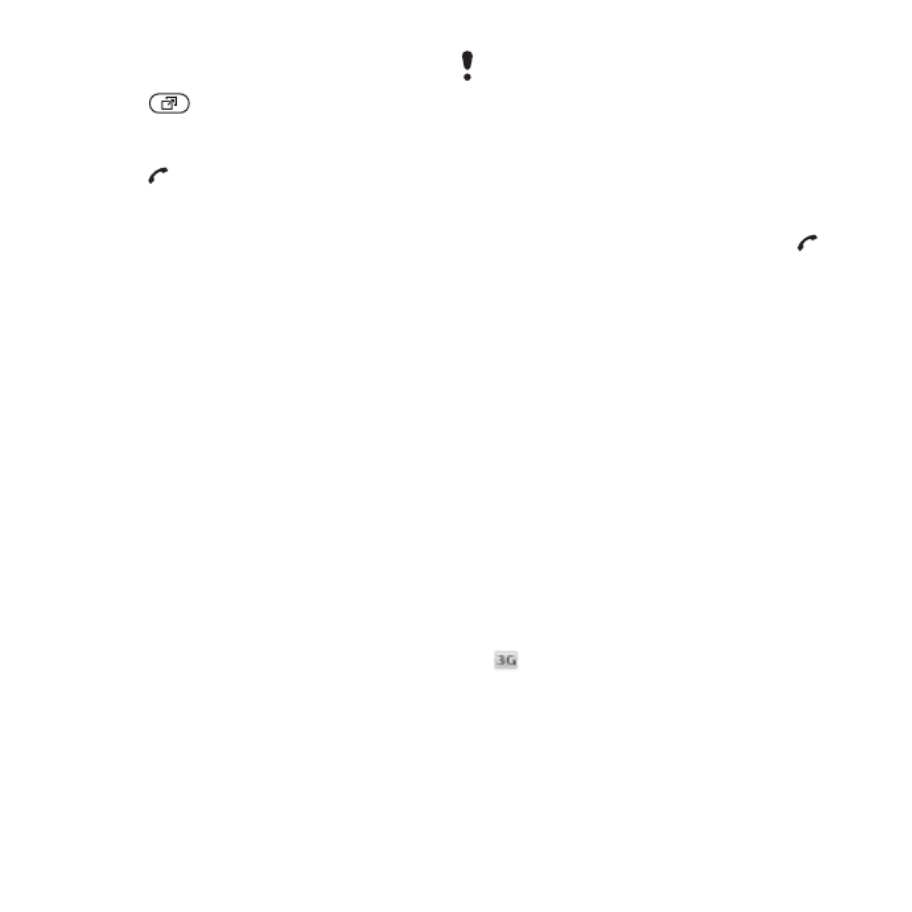
18 Bellen
Gemiste gesprekken weergeven
vanuit stand-by
•Druk op , blader naar het tabblad
Nieuwe events en selecteer een
nummer.
•Druk op om de gesprekkenlijst te
openen.
Netwerken
De telefoon schakelt automatisch
tussen GSM- and 3G-netwerken
(UMTS), afhankelijk van het netwerk
dat beschikbaar is. Sommige
netwerkoperators staan toe dat u
handmatig van netwerk verandert.
Handmatig schakelen tussen
netwerken
1Selecteer vanuit stand-by Menu
> > Instellingen het tabblad
Verbindingen > Mobiele netwerken
> GSM-/3G-netwerken.
2Selecteer een optie.
Alarmnummers
De internationale alarmnummers,
bijvoorbeeld 112 en 911, worden door
de telefoon ondersteund. Dit houdt in
dat u vanuit elk land te allen tijde een
alarmnummer kunt bellen, met of
zonder SIM-kaart in het toestel, zolang
u zich binnen bereik van een 3G-
(UMTS) of GSM-netwerk bevindt.
Een alarmnummer bellen
•Voer vanuit stand-by het internationale
alarmnummer 112 in en druk op .
Lokale alarmnummers bekijken
1Selecteer vanuit stand-by Menu
> Contacten.
2Blader naar Nieuw contact en
selecteer Opties > Speciale
nummers > Alarmnummers.
Video-oproep
U kunt een persoon op het scherm
weergeven tijdens gesprekken. Beide
partijen moeten een abonnement
hebben dat de 3G-dienst (UMTS)
ondersteunt en u moet zich binnen
het bereik van een 3G-netwerk
(UMTS) bevinden. De 3G-dienst
(UMTS) is beschikbaar wanneer
wordt weergegeven.
Een video-oproep tot stand brengen
1Voer vanuit stand-by een
telefoonnummer in (met de
internationale landcode en het
netnummer, indien van toepassing).
2Selecteer Opties > Video oproep.
In bepaalde landen kunnen ook andere
alarmnummers worden aangeboden. Uw
netwerkoperator heeft daarom mogelijk
extra lokale alarmnummers op de SIM-
kaart opgeslagen.
This is the Internet version of the User's guide. © Print only for private use.


19Bellen
Zoomen tijdens een uitgaande
video-oproep
•Druk op of .
Opties voor video-oproepen weergeven
•Selecteer Opties tijdens de oproep.
Contacten
U kunt namen, telefoonnummers
en persoonlijke gegevens opslaan in
Contacten. U kunt informatie opslaan
in het telefoongeheugen of op de
SIM-kaart.
Standaardcontact
U kunt kiezen welke contactgegevens
standaard worden weergegeven.
Als Contacten als standaard is
geselecteerd, worden voor uw
contacten alle gegevens weergegeven
die in Contacten zijn opgeslagen.
Als u SIM-nummers als standaard
selecteert, worden de namen en
nummers van contacten weergegeven
die op de SIM-kaart zijn opgeslagen.
Standaardcontacten selecteren
1Selecteer vanuit stand-by Menu
> Contacten.
2Blader naar Nieuw contact en
selecteer Opties > Geavanceerd
> Standaard Contacten.
3Selecteer een optie.
Telefooncontacten
Telefooncontacten kunnen namen,
telefoonnummers en persoonlijke
gegevens bevatten. Ze worden in
het telefoongeheugen opgeslagen.
Een telefooncontact toevoegen
1Selecteer vanuit stand-by Menu
> Contacten.
2Blader naar Nieuw contact en
selecteer Toevoegen.
3Voer de naam in en selecteer OK.
4Voer het nummer in en selecteer OK.
5Selecteer een nummeroptie.
6Blader tussen de tabbladen en
selecteer velden waarin u meer
informatie wilt opgeven.
7Selecteer Opsl.
Contacten bellen
Een telefooncontact bellen
1Selecteer vanuit stand-by Menu
> Contacten.
2Blader naar een contact en druk op .
Als u rechtstreeks naar een contact wilt
gaan, houdt u vanuit stand-by -
ingedrukt.
This is the Internet version of the User's guide. © Print only for private use.

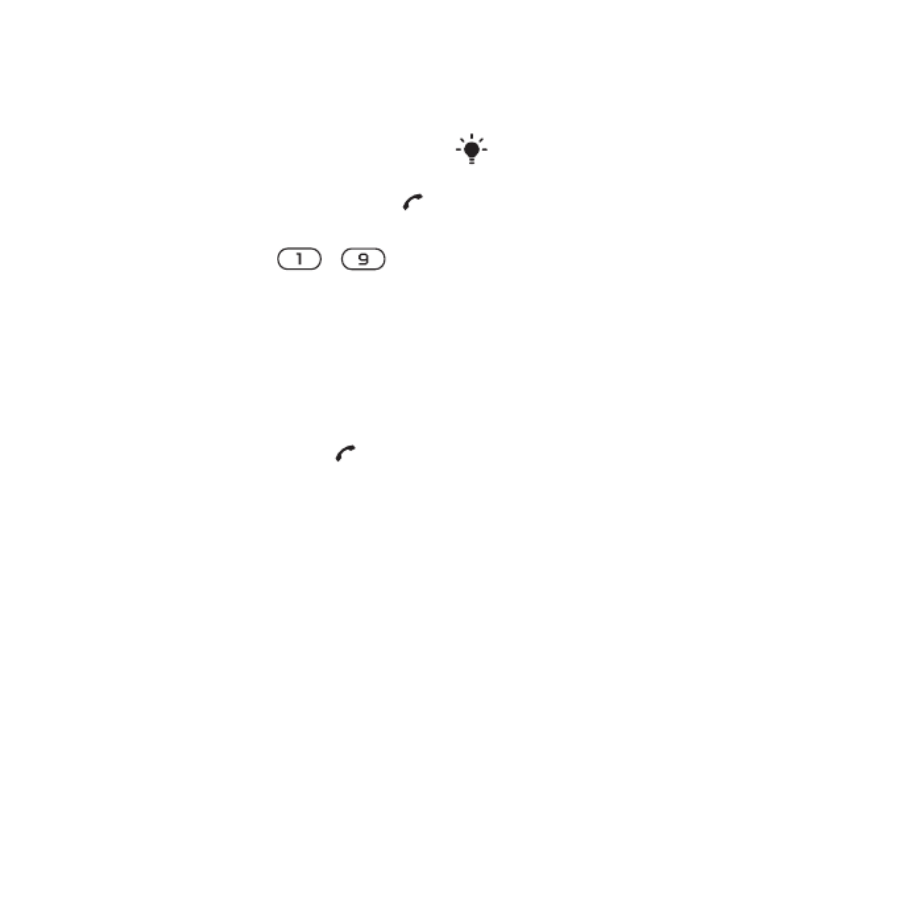
20 Bellen
Een SIM-contact bellen vanuit
telefooncontacten
1Selecteer vanuit stand-by Menu
> Contacten.
2Blader naar Nieuw contact en
selecteer Opties .> SIM-nummers
3Blader naar een contact en druk op .
Bellen met Slim zoeken
1Houd vanuit stand-by -
ingedrukt om een naam of
telefoonnummer van een contact
in te voeren. Alle vermeldingen
die overeenkomen met de reeks
ingevoerde cijfers of letters
worden in een lijst weergegeven.
2Blader naar een contact of
telefoonnummer en druk op .
Slim zoeken aan- of uitzetten
1Selecteer vanuit stand-by Menu
> > Instellingen het tabblad
Gesprekken > Slim zoeken.
2Selecteer een optie.
Contacten bewerken
Gegevens toevoegen aan een
telefooncontact
1Selecteer vanuit stand-by Menu
> Contacten.
2Blader naar een contact en selecteer
Opties > Cont. bewerken.
3Blader tussen de tabbladen en selecteer
Toevoegen.
4Selecteer een optie en een item dat
u wilt toevoegen.
5Selecteer Opsl.
Namen en nummers naar de SIM-kaart
kopiëren
1Selecteer vanuit stand-by Menu
> Contacten.
2Blader naar Nieuw contact en selecteer
Opties > Geavanceerd > Kopiëren
naar SIM.
3Selecteer een optie.
Namen en telefoonnummers
automatisch op de SIM-kaart opslaan
1Selecteer vanuit stand-by Menu
> Contacten.
2Blader naar Nieuw contact en selecteer
Opties > Geavanceerd > Auto. opsl.
op SIM.
3Selecteer een optie.
Contacten op een geheugenkaart
opslaan
1Selecteer vanuit stand-by Menu
> Contacten.
2Blader naar Nieuw contact en selecteer
Opties > Geavanceerd > Back-up op
geh.kaart.
Als in uw abonnement nummerweergave
is inbegrepen, kunt u voor contacten
persoonlijke ringtones instellen.
This is the Internet version of the User's guide. © Print only for private use.

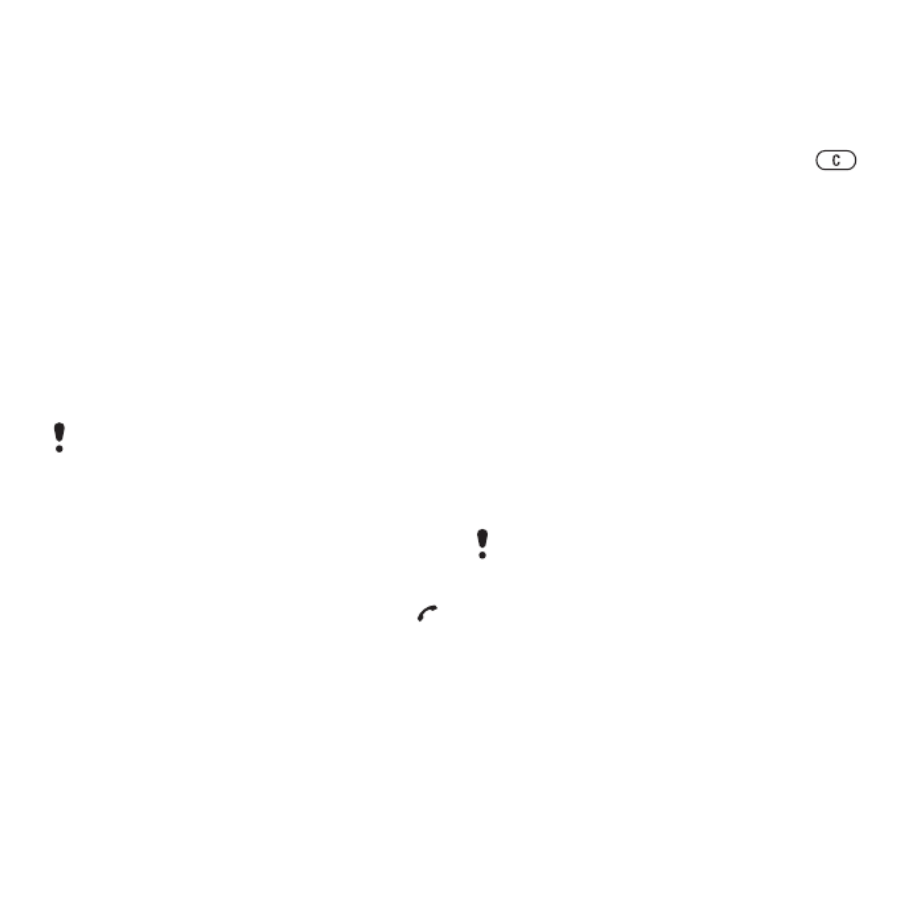
21Bellen
SIM-contacten
SIM-contacten kunnen alleen namen
en nummers bevatten. Ze worden op
de SIM-kaart opgeslagen.
Een SIM-contact toevoegen
1Selecteer vanuit stand-by Menu
> Contacten.
2Blader naar Nieuw contact en
selecteer Toevoegen.
3Voer de naam in en selecteer OK.
4Voer het nummer in en selecteer OK.
5
Selecteer een nummeroptie en voeg
meer informatie toe, indien beschikbaar.
6Selecteer Opslaan.
Een SIM-contact bellen
1Selecteer vanuit stand-by Menu
> Contacten.
2Blader naar een contact en druk op .
Namen en nummers naar
telefooncontacten kopiëren
1Selecteer vanuit stand-by Menu
> Contacten.
2Blader naar Nieuw contact en selecteer
Opties > Geavanceerd > Kopiëren
van SIM.
3Selecteer een optie.
Contacten verwijderen
Een contact verwijderen
1Selecteer vanuit stand-by Menu
> Contacten.
2
Blader naar een contact en druk op .
Alle telefooncontacten verwijderen
1Selecteer vanuit stand-by Menu
> Contacten.
2Blader naar Nieuw contact en selecteer
Opties > Geavanceerd > Alle content
verwijd.
Contacten verzenden
Een contact verzenden
1Selecteer vanuit stand-by Menu
> Contacten.
2Blader naar een contact en selecteer
Opties > Contact verz.
3Selecteer een overdrachtmethode.
Het indelen van telefooncontacten
De soortindeling voor
telefooncontacten selecteren
1Selecteer vanuit stand-by Menu
> Contacten.
2Blader naar Nieuw contact en
selecteer Opties > Geavanceerd
> Sorteervolgorde.
3Selecteer een optie.
Wanneer u alle contacten van de telefoon
naar de SIM-kaart kopieert, worden alle
bestaande gegevens op de SIM-kaart
vervangen.
Controleer of het ontvangende apparaat
de geselecteerde overdrachtmethode
ondersteunt.
This is the Internet version of the User's guide. © Print only for private use.


22 Bellen
Geheugenstatus
Hoeveel contacten u op de telefoon of
op de SIM-kaart kunt opslaan, hangt
van het beschikbare geheugen af.
De geheugenstatus weergeven
1Selecteer vanuit stand-by Menu
> Contacten.
2Blader naar Nieuw contact en
selecteer Opties > Geavanceerd
> Geheugenstatus.
Contacten synchroniseren
Contacten kunnen worden
gesynchroniseerd met een Microsoft
Exchange-server (Microsoft®
Outlook®). Zie Synchroniseren
op pagina 58 voor meer informatie.
Mijzelf
U kunt gegevens over uzelf invoeren en
bijvoorbeeld uw visitekaartje versturen.
Mijzelf-gegevens invoeren
1Selecteer vanuit stand-by Menu
> Contacten.
2Blader naar Mijzelf en selecteer
Openen.
3Blader naar een optie en bewerk
de gegevens.
4Selecteer Opslaan.
Uw eigen visitekaartje toevoegen
1Selecteer vanuit stand-by Menu
> Contacten.
2Blader naar Mijzelf en selecteer
Openen.
3Blader naar Mijn contactinfo en
selecteer Toevoegen > Nieuwe
maken.
4Blader tussen de tabbladen en
selecteer velden waarin u meer
informatie wilt opgeven.
5Voer de gegevens in en selecteer
Opslaan.
Uw visitekaartje verzenden
1Selecteer vanuit stand-by Menu
> Contacten.
2Blader naar Mijzelf en selecteer
Openen.
3Blader naar Mijn contactinfo en
selecteer Verznd.
4Selecteer een overdrachtmethode.
Selecteer Opties > Symbool toev.
> Invoegen als u een symbool wilt
invoeren.
Controleer of het ontvangende apparaat
de geselecteerde overdrachtmethode
ondersteunt.
This is the Internet version of the User's guide. © Print only for private use.
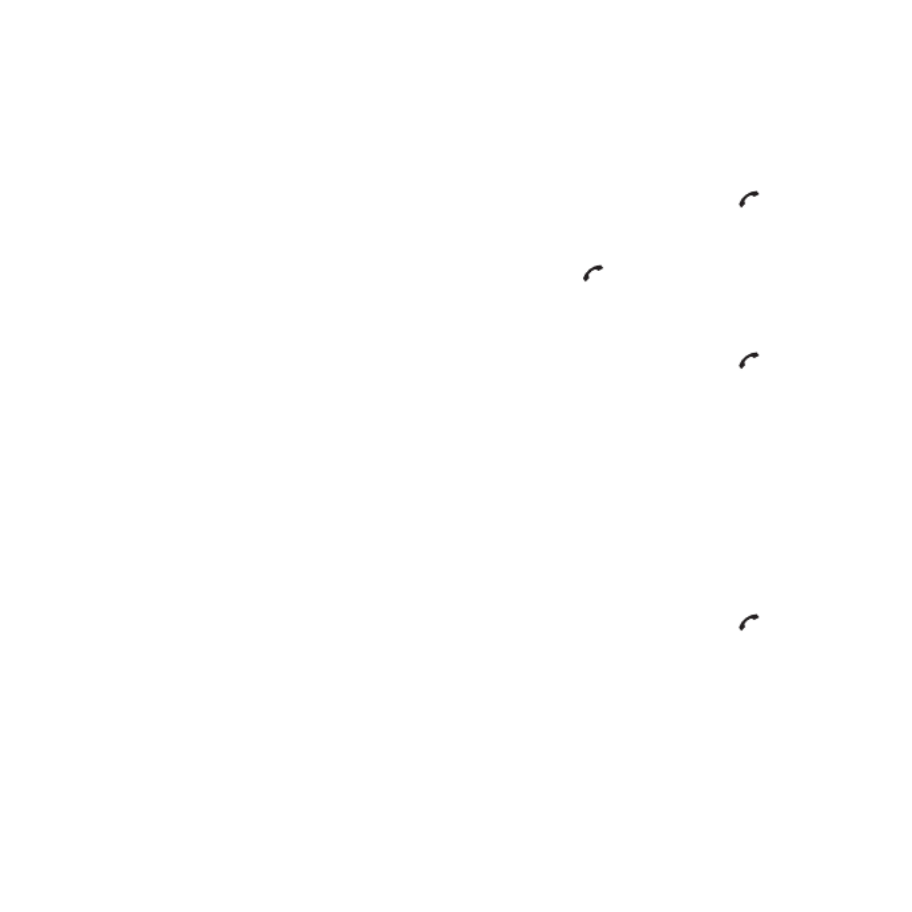
23Bellen
Groepen
U kunt vanuit Contacten een groep
telefoonnummers en e-mailadressen
maken om berichten te verzenden . Zie
Berichten op pagina 31. U kunt ook
groepen (met telefoonnummers)
gebruiken wanneer u lijsten met
geaccepteerde bellers maakt. Zie
Gesprekken accepteren op pagina 28.
Een groep met nummers en
e-mailadressen maken
1Selecteer vanuit stand-by Menu
> Contacten.
2Blader naar Nieuw contact en
selecteer Opties .> Groepen
3Blader naar Nieuwe groep en
selecteer Toevoegen.
4Voer een naam voor de groep in en
selecteer Doorg.
5Blader naar Nieuw en selecteer
Toevoegen.
6
Voor elk telefoonnummer of e-mailadres
van een contactpersoon dat u wilt
markeren, bladert u ernaartoe en
selecteert u
Selecteren
.
7Selecteer Doorg. > Gereed.
Gesprekkenlijst
U kunt informatie over onlangs
gevoerde gesprekken weergeven.
Een nummer uit de gesprekkenlijst
bellen
1Druk vanuit stand-by op en blader
naar een tabblad.
2Blader naar een naam of nummer en
druk op .
Een nummer uit de gesprekkenlijst
toevoegen aan de contacten
1Druk vanuit stand-by op en blader
naar een tabblad.
2Ga naar het nummer en selecteer
Opslaan.
3Selecteer Nieuw contact om een
nieuw contact te maken of een
bestaand contact te selecteren als
u het nummer aan dit contact wilt
toevoegen.
De gesprekkenlijst wissen
1Druk vanuit stand-by op .
2Ga naar het tabblad Alle en selecteer
Opties > Alles verwijderen.
This is the Internet version of the User's guide. © Print only for private use.

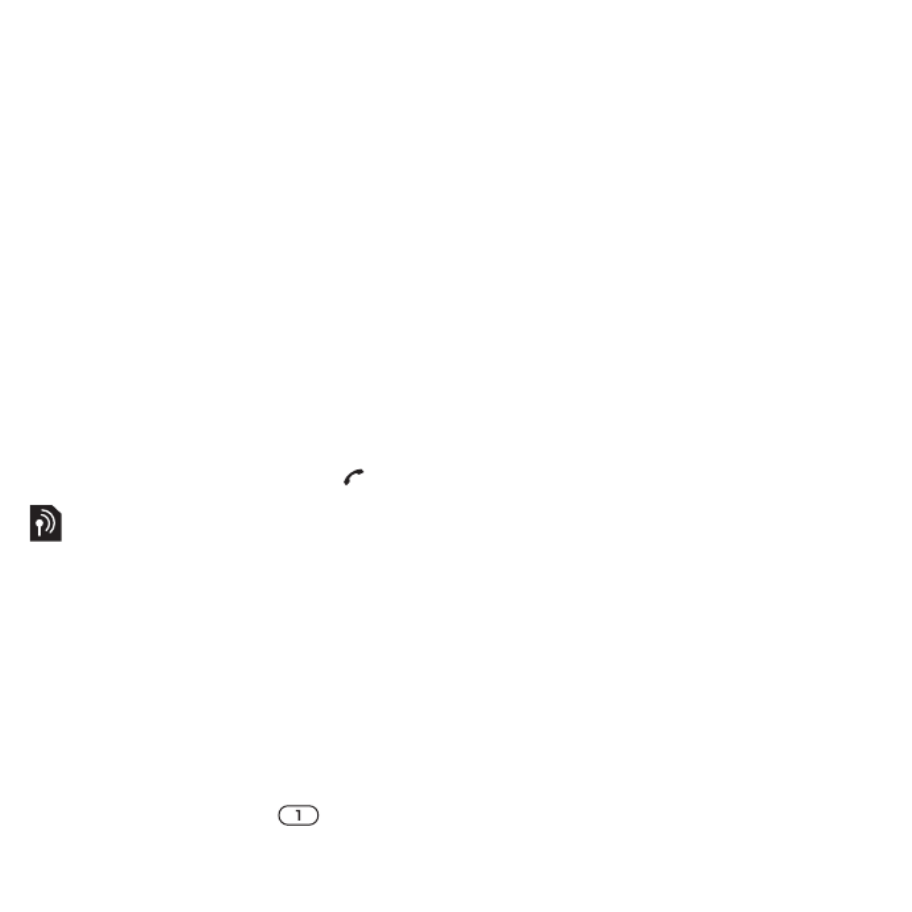
24 Bellen
Snelkiezen
Met snelkiezen kunt u negen contacten
kiezen die u snel kunt bellen. De contacten
worden opgeslagen op de posities 1 tot
n met 9.
Contacten toevoegen aan
snelkiesnummers
1Selecteer vanuit stand-by Menu
> Contacten.
2Blader naar Nieuw contact en
selecteer Opties .> Snelkeuze
3Ga naar een positienummer en
selecteer Toevoegen.
4Selecteer een contact.
Snelkiezen
•Voer vanuit stand-by het
positienummer in en druk op .
Voicemail
Als in uw abonnement een
antwoorddienst is opgenomen, kunnen
bellers een voicemailbericht achterlaten
als u een gesprek niet kunt aannemen.
Uw voicemailnummer invoeren
1Selecteer vanuit stand-by Menu
> > Berichten Instellingen
> Voicemailnummer.
2Voer het nummer in en selecteer OK.
Uw voicemailservice bellen
•Houd vanuit stand-by ingedrukt.
Spraakbesturing
Door spraakopdrachten te maken,
kunt u het volgende:
•kiezen met uw stem, d.w.z. iemand
bellen door de naam te zeggen
•spraakbesturing activeren door een
'toverwoord' te zeggen
•gesprekken aannemen en weigeren
wanneer u een handsfree-apparaat
gebruikt
Het opnemen van een spraakopdracht
om te gebruiken voor spraakbesturing
1Selecteer vanuit stand-by Menu
> > Instellingen het tabblad
Algemeen > Spraakbesturing
> > Kiezen met stem Activeren.
2Selecteer Ja > Nieuwe spraakopdr.
en selecteer een contact. Als het
contact meerdere nummers heeft,
selecteert u het nummer waaraan
u de spraakopdracht wilt toevoegen.
3Een spraakopdracht opnemen zoals
'Jan mobiel'.
4Volg de instructies die worden
weergegeven. Wacht op de toon
en zeg de op te nemen opdracht.
De spraakopdracht wordt afgespeeld.
5Selecteer Ja als de opname goed klinkt.
Selecteer anders Nee en herhaal de
stappen 3 .en 4
This is the Internet version of the User's guide. © Print only for private use.


25Bellen
Een spraakopdracht opnieuw opnemen
1Selecteer vanuit stand-by Menu
> Instellingen > het tabblad Algemeen
> > Spraakbesturing Kiezen met
stem > Namen bewerken.
2Blader naar een opdracht en selecteer
Opties > Spraak vervangen.
3Wacht op de toon en zeg de opdracht.
Spraakbesturing
U kunt een contactpersoon opbellen
door het uitspreken van zijn/haar naam.
Kiezen met stem
1Houd vanuit stand-by een
volumetoets ingedrukt.
2Wacht op de toon en zeg de naam
die u hebt opgenomen, bijvoorbeeld
'Jan mobiel'. De naam wordt afgespeeld
en er wordt verbinding gemaakt.
Bellen met handsfree
•Druk de handsfree-toets in.
Het toverwoord
U kunt een spraakopdracht opnemen en
als toverwoord gebruiken om kiezen met
stem te activeren zonder de toetsen te
gebruiken. Uw handsfree-apparaat moet
op de telefoon zijn aangesloten wanneer
u het toverwoord gebruikt.
Het toverwoord activeren en opnemen
1Selecteer vanuit stand-by Menu
> > Instellingen het tabblad
Algemeen > Spraakbesturing
> > Toverwoord Activeren.
2Volg de instructies die worden
weergegeven en selecteer Doorg.
Wacht op de toon en zeg het
toverwoord.
3Selecteer Ja om te accepteren of Nee
voor een nieuwe opname.
4Volg de instructies die worden
weergegeven en selecteer Doorg.
5Selecteer waar het toverwoord moet
worden geactiveerd.
Bellen door het toverwoord
te gebruiken
1Zeg het toverwoord.
2Wacht op de toon en zeg een
spraakopdracht.
Spraakopdrachten kunnen alleen in het
telefoongeheugen worden opgeslagen.
Ze kunnen niet in een andere telefoon
worden gebruikt. Kies een lang, ongebruikelijk woord
(of woordgroep) dat gemakkelijk
te onderscheiden is van normale
achtergrondgeluiden. Bluetooth
handsfree ondersteunt deze functie niet.
This is the Internet version of the User's guide. © Print only for private use.


26 Bellen
Aannemen met stem
Wanneer u een handsfree gebruikt,
kunt u inkomende oproepen met
uw stem aannemen of weigeren.
De functie Aannemen met stem
aanzetten en spraakopdrachten
opnemen
1Selecteer vanuit stand-by Menu
> > Instellingen het tabblad
Algemeen Spraakbesturing>
> > Aannemen met stem Activeren.
2Volg de instructies die worden
weergegeven en selecteer Doorg.
Wacht op de toon en zeg
'Antwoorden' of een ander woord.
3Selecteer Ja om te accepteren of
Nee voor een nieuwe opname.
4Volg de instructies die worden
weergegeven en selecteer Doorg.
Wacht op de toon en zeg 'Bezet'
of een ander woord.
5Selecteer Ja om te accepteren of
Nee voor een nieuwe opname.
6Volg de instructies die worden
weergegeven en selecteer Doorg.
7Selecteer waar spraakbesturing
moet worden geactiveerd.
Een oproep beantwoorden met
spraakopdrachten
•Zeg 'Antwoorden'.
Een oproep weigeren met
spraakopdrachten
•Zeg 'Bezet'.
Doorsturen van
telefoongesprekken
U kunt gesprekken bijvoorbeeld
doorsturen naar een antwoorddienst.
Doorstuuropties voor gesprekken
Standaardopties zijn:
• Altijd omleiden - alle oproepen
doorsturen
• Indien bezet - als er een gesprek
gaande is
• Niet bereikbaar - als uw telefoon uit
staat of niet bereikbaar is
• Geen antwoord - als niet wordt
opgenomen binnen een bepaalde tijd
Doorsturen van gesprekken
1Selecteer vanuit stand-by Menu
> > Instellingen het tabblad Gespr.
> Gespr. omleiden.
2Selecteer een gesprekstype en een
doorstuursoptie.
3Selecteer Activeren.
Wanneer Gespr. beperken wordt
gebruikt, zijn enkele doorstuuropties
voor gesprekken niet beschikbaar. Zie
Gesprekken beperken op pagina 29.
This is the Internet version of the User's guide. © Print only for private use.


27Bellen
4Voer het nummer in waarnaar
u gesprekken wilt doorsturen
en selecteer OK.
Meer dan één gesprek
U kunt meerdere gesprekken tegelijk
afhandelen. U kunt bijvoorbeeld een
actief gesprek in de wacht zetten
terwijl u een tweede gesprek tot
stand brengt of beantwoordt. U
kunt ook tussen de twee gesprekken
schakelen. Het is niet mogelijk om
een derde gesprek te beantwoorden
zonder een van de eerste twee te
beëindigen.
Gesprek in wacht
Wanneer Gesprek in wacht wordt
gebruikt, hoort u een signaal wanneer
u een tweede gesprek ontvangt.
Gesprek in wacht activeren
•Selecteer vanuit stand-by Menu
> > Instellingen het tabblad Gespr.
> > Gespreksbeheer Gesprek in
wacht > Activeren.
Een tweede gesprek voeren
1Selecteer tijdens het gesprek Opties
> Wacht. Hiermee plaatst u het
lopende gesprek in de wachtstand.
2Selecteer Opties > 2e gesprek.
3Voer het nummer in dat u wilt bellen
en druk op .
Een tweede gesprek beantwoorden
•Druk tijdens het gesprek . Hiermee
plaatst u het lopende gesprek in de
wachtstand.
Een tweede gesprek weigeren
•Druk tijdens het gesprek op en zet
het lopende gesprek voort.
Een lopend gesprek beëindigen en
een tweede gesprek beantwoorden
•Selecteer tijdens het gesprek Actief
gespr. verv.
Twee gesprekken tegelijk afhandelen
U kunt tegelijkertijd een lopend gesprek
en een gesprek in de wacht hebben.
Schakelen tussen twee gesprekken
•Druk tijdens het gesprek .
Twee gesprekken samenvoegen
•Selecteer tijdens het gesprek Opties
> Gespr. koppelen.
Twee gesprekken verbinden
•Selecteer tijdens het gesprek Opties
> Doorschakelen. De verbinding met
beide gesprekken wordt verbroken.
Een lopend gesprek beëindigen en naar
het gesprek in de wacht terugkeren
•Druk eerst op en vervolgens op .
This is the Internet version of the User's guide. © Print only for private use.

Specyfikacje produktu
| Marka: | Sony Ericsson |
| Kategoria: | telefon komórkowy |
| Model: | Z750i |
Potrzebujesz pomocy?
Jeśli potrzebujesz pomocy z Sony Ericsson Z750i, zadaj pytanie poniżej, a inni użytkownicy Ci odpowiedzą
Instrukcje telefon komórkowy Sony Ericsson

2 Marca 2025

24 Września 2024

24 Września 2024

24 Września 2024

24 Września 2024

24 Września 2024

24 Września 2024

24 Września 2024

24 Września 2024

24 Września 2024
Instrukcje telefon komórkowy
- telefon komórkowy Sony
- telefon komórkowy Samsung
- telefon komórkowy AEG
- telefon komórkowy LG
- telefon komórkowy Motorola
- telefon komórkowy Götze & Jensen
- telefon komórkowy Xiaomi
- telefon komórkowy MyPhone
- telefon komórkowy Sharp
- telefon komórkowy Huawei
- telefon komórkowy Lenovo
- telefon komórkowy Philips
- telefon komórkowy Gigabyte
- telefon komórkowy Acer
- telefon komórkowy Realme
- telefon komórkowy Nokia
- telefon komórkowy Hisense
- telefon komórkowy Panasonic
- telefon komórkowy Viewsonic
- telefon komórkowy Asus
- telefon komórkowy Medion
- telefon komórkowy Audioline
- telefon komórkowy Toshiba
- telefon komórkowy Garmin
- telefon komórkowy Blaupunkt
- telefon komórkowy Profoon
- telefon komórkowy Siemens
- telefon komórkowy Casio
- telefon komórkowy Alcatel
- telefon komórkowy Hyundai
- telefon komórkowy Honor
- telefon komórkowy ZTE
- telefon komórkowy MaxCom
- telefon komórkowy Dell
- telefon komórkowy Google
- telefon komórkowy Oricom
- telefon komórkowy Oppo
- telefon komórkowy Kyocera
- telefon komórkowy Thomson
- telefon komórkowy Apple
- telefon komórkowy Emporia
- telefon komórkowy Mitsubishi
- telefon komórkowy Razer
- telefon komórkowy SPC
- telefon komórkowy NEC
- telefon komórkowy Polaroid
- telefon komórkowy Aiwa
- telefon komórkowy AKAI
- telefon komórkowy Sanyo
- telefon komórkowy Bixolon
- telefon komórkowy Telefunken
- telefon komórkowy OnePlus
- telefon komórkowy Olympia
- telefon komórkowy Bush
- telefon komórkowy HTC
- telefon komórkowy CAT
- telefon komórkowy Denver
- telefon komórkowy BenQ
- telefon komórkowy Micromax
- telefon komórkowy Sencor
- telefon komórkowy Alecto
- telefon komórkowy Binatone
- telefon komórkowy Hammer
- telefon komórkowy Hummer
- telefon komórkowy Allview
- telefon komórkowy Oukitel
- telefon komórkowy Cyrus
- telefon komórkowy Kazam
- telefon komórkowy Swissvoice
- telefon komórkowy I.safe Mobile
- telefon komórkowy Fysic
- telefon komórkowy Amplicom
- telefon komórkowy Archos
- telefon komórkowy Crosscall
- telefon komórkowy GPO
- telefon komórkowy Sonim
- telefon komórkowy Energy Sistem
- telefon komórkowy Doro
- telefon komórkowy Sagem
- telefon komórkowy Lava
- telefon komórkowy Blu
- telefon komórkowy Sunstech
- telefon komórkowy Blackberry
- telefon komórkowy Vivo
- telefon komórkowy NGM
- telefon komórkowy Vodafone
- telefon komórkowy Switel
- telefon komórkowy InFocus
- telefon komórkowy Primo
- telefon komórkowy Pantech
- telefon komórkowy AT&T
- telefon komórkowy Mpman
- telefon komórkowy Logicom
- telefon komórkowy Palm
- telefon komórkowy Plum
- telefon komórkowy Infinix
- telefon komórkowy Lupilu
- telefon komórkowy ITT
- telefon komórkowy M3 Mobile
- telefon komórkowy Tiptel
- telefon komórkowy Beafon
- telefon komórkowy Teleline
- telefon komórkowy Benefon
- telefon komórkowy Doogee
- telefon komórkowy Syco
- telefon komórkowy Auro
- telefon komórkowy Orange
- telefon komórkowy Telme
- telefon komórkowy Tiny Love
- telefon komórkowy GSmart
- telefon komórkowy Bea-fon
- telefon komórkowy Modu
- telefon komórkowy Nothing Tech
- telefon komórkowy Maxwest
Najnowsze instrukcje dla telefon komórkowy

3 Kwietnia 2025

3 Kwietnia 2025

3 Kwietnia 2025

3 Kwietnia 2025

3 Kwietnia 2025

3 Kwietnia 2025

3 Kwietnia 2025

2 Kwietnia 2025

1 Kwietnia 2025

1 Kwietnia 2025